Google Photos là một dịch vụ lưu trữ và chia sẻ ảnh tiện dụng sử dụng công nghệ phân tích hình ảnh độc quyền của mình để sắp xếp ảnh. Nó cũng cung cấp dung lượng lưu trữ miễn phí không giới hạn cho những người dùng muốn sao lưu hình ảnh của họ với chất lượng cao.
Đang xem: Chuyển ảnh từ google photo sang drive
Nếu bạn muốn chuyển tất cả hình ảnh từ Google Photos từ tài khoản này sang tài khoản khác. Thì trong bài đăng này, myalbum.vn sẽ hướng dẫn cho bạn 3 cách có thể dễ dàng chuyển dữ liệu từ Google Photos sang tài khác Google Photos khác.
Xem thêm: Năm Nay Cúng Ông Táo Vào Ngày Nào Đẹp Nhất, Cúng Ông Công Ông Táo Ngày Nào Đẹp
Nội dung
Cách chuyển Google Photos từ tài khoản này sang tài khoản khácCách 1: Thêm vào Chia sẻ với người thân để chuyển Google photos
Cách chuyển Google Photos từ tài khoản này sang tài khoản khác
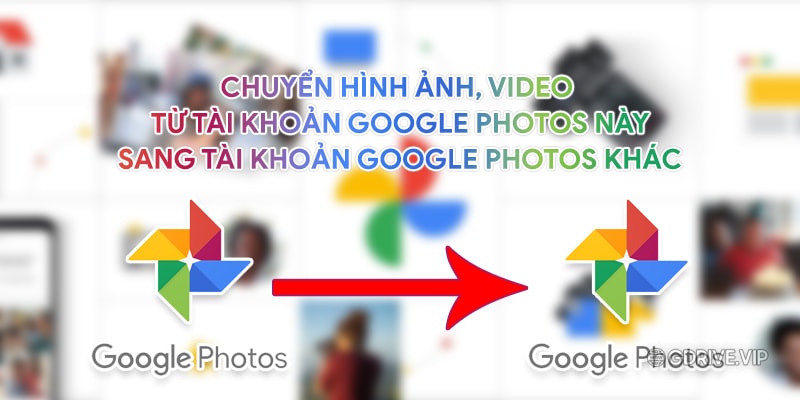
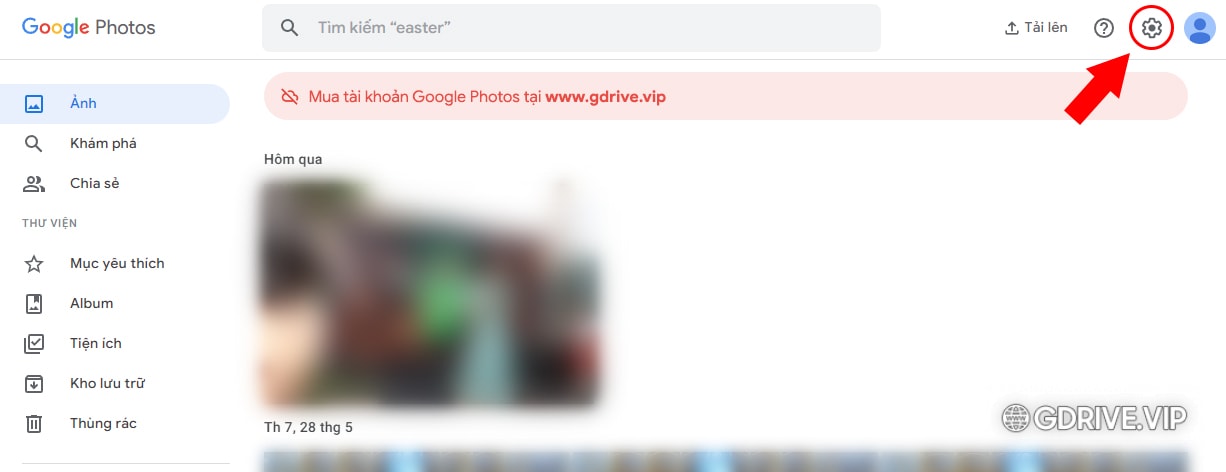
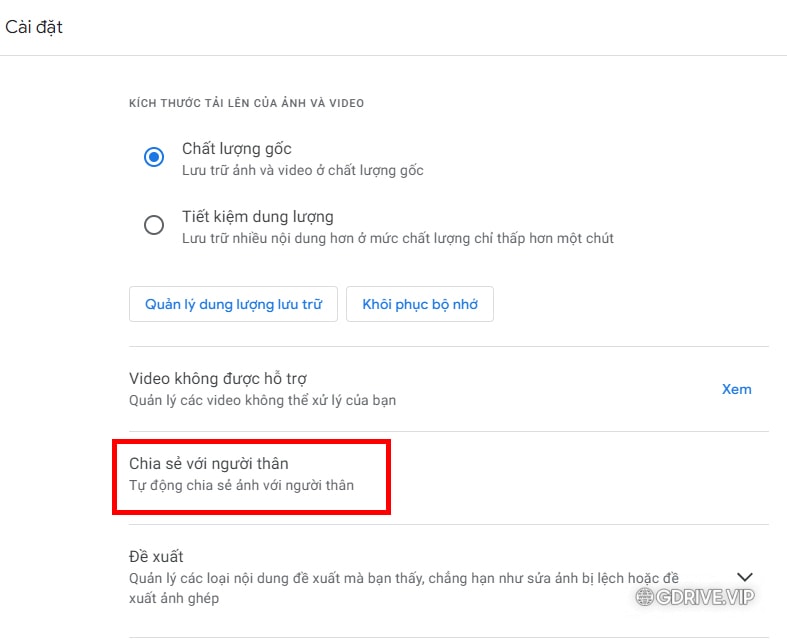
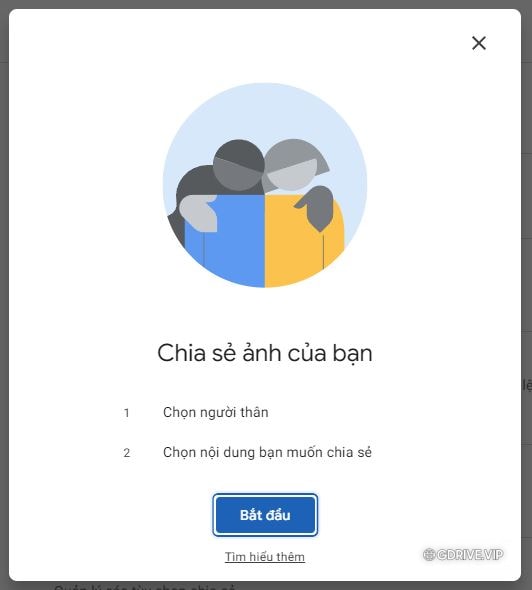
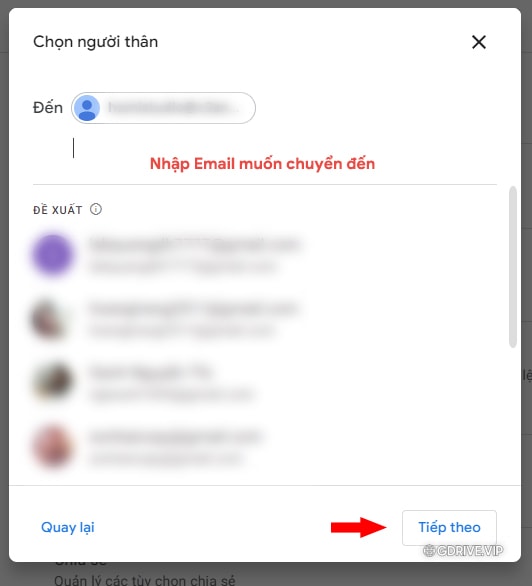
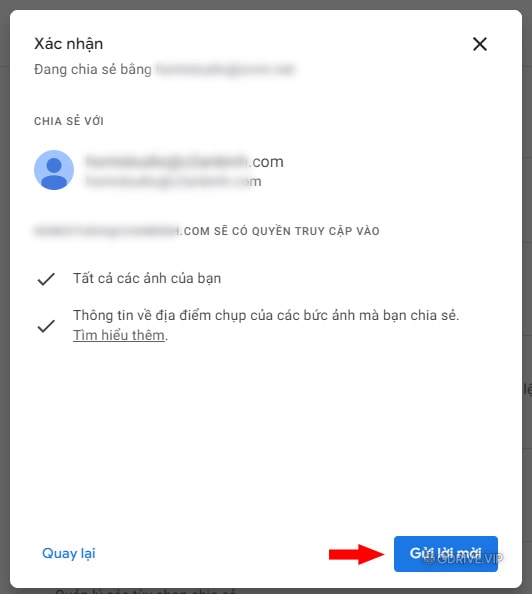
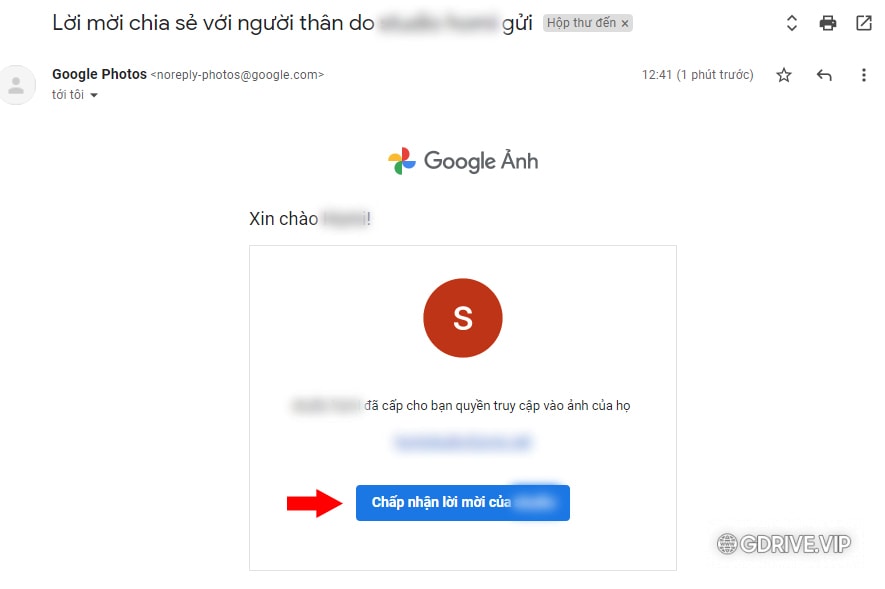
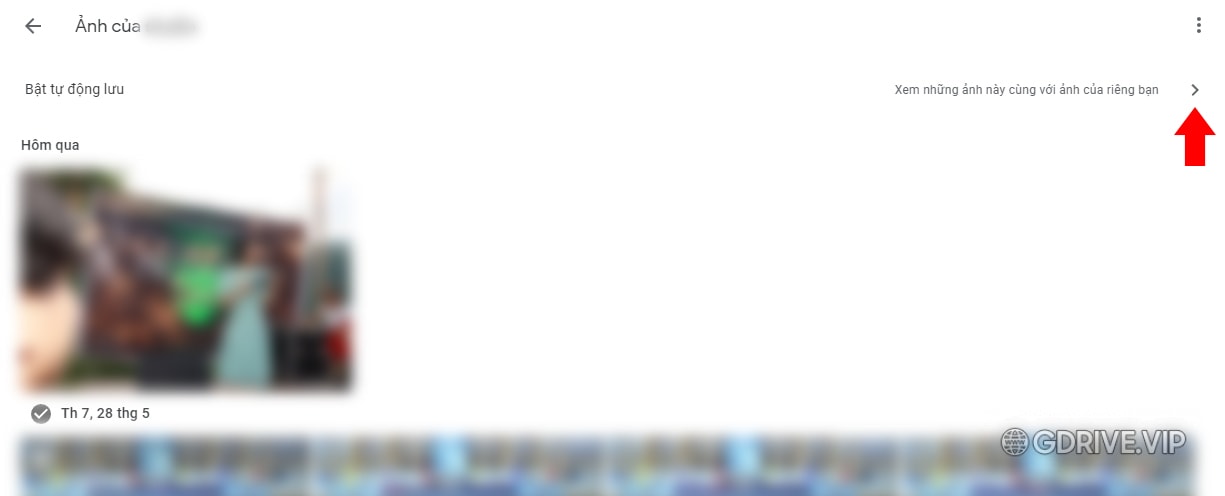
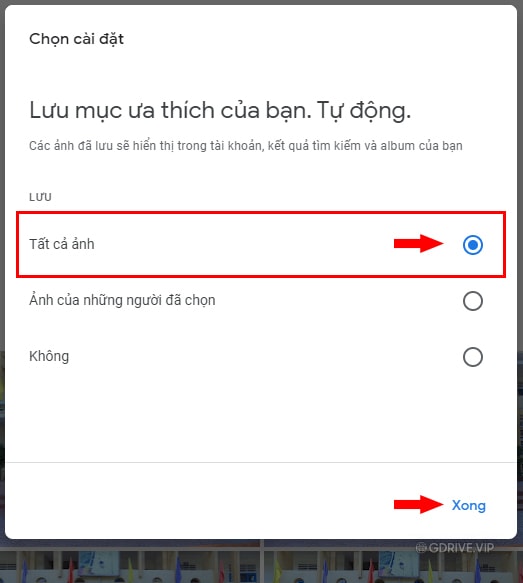
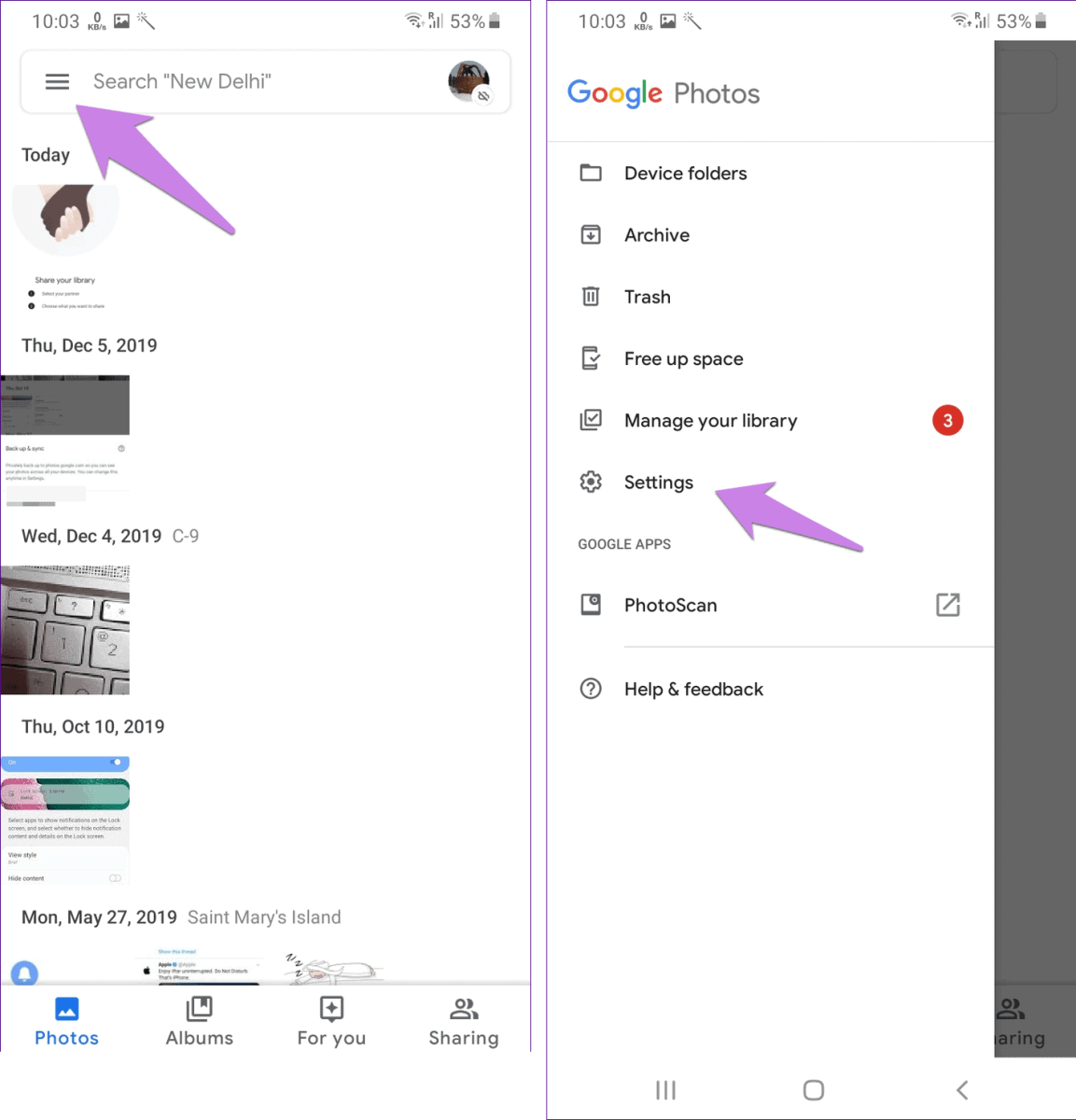
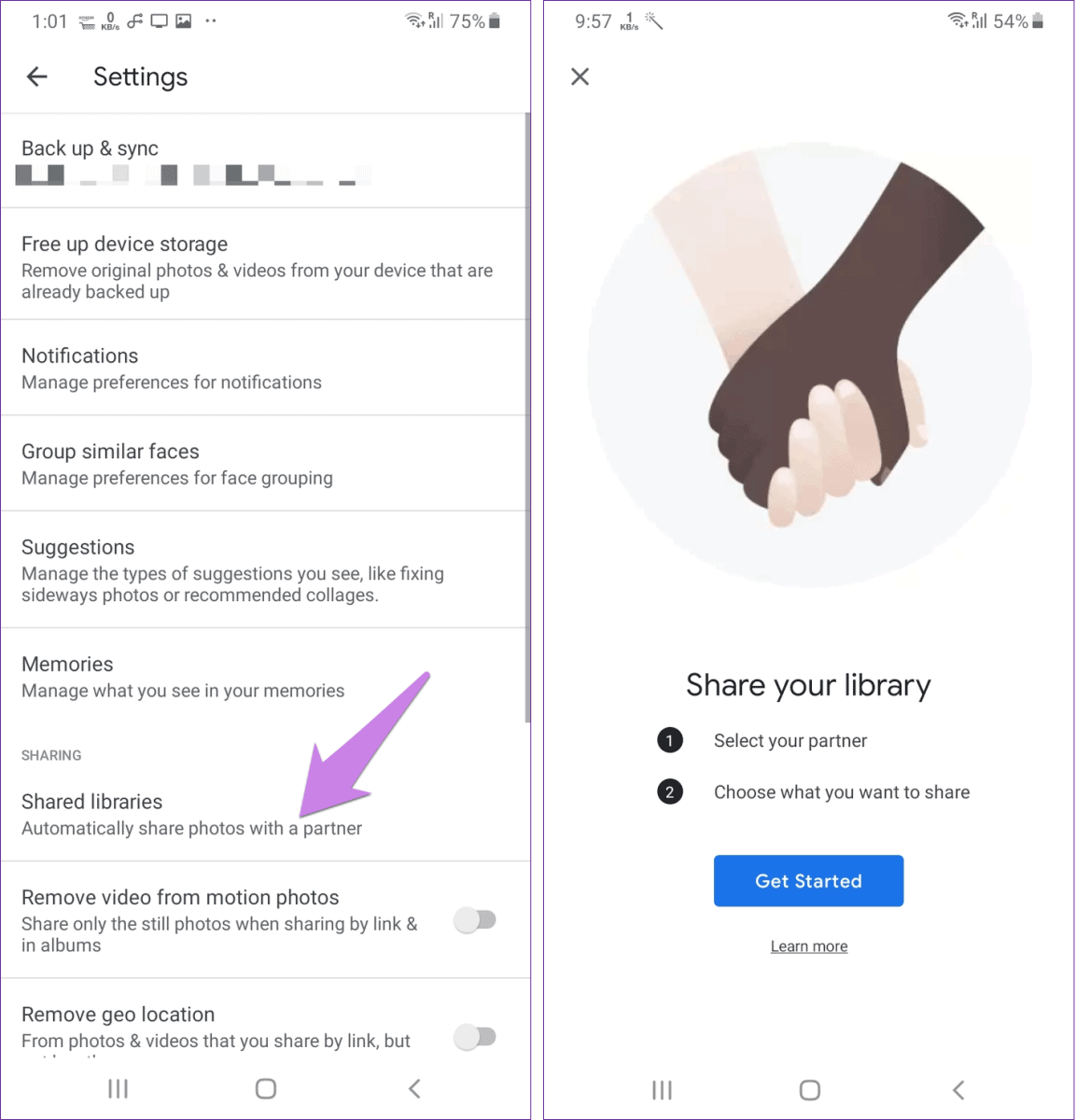
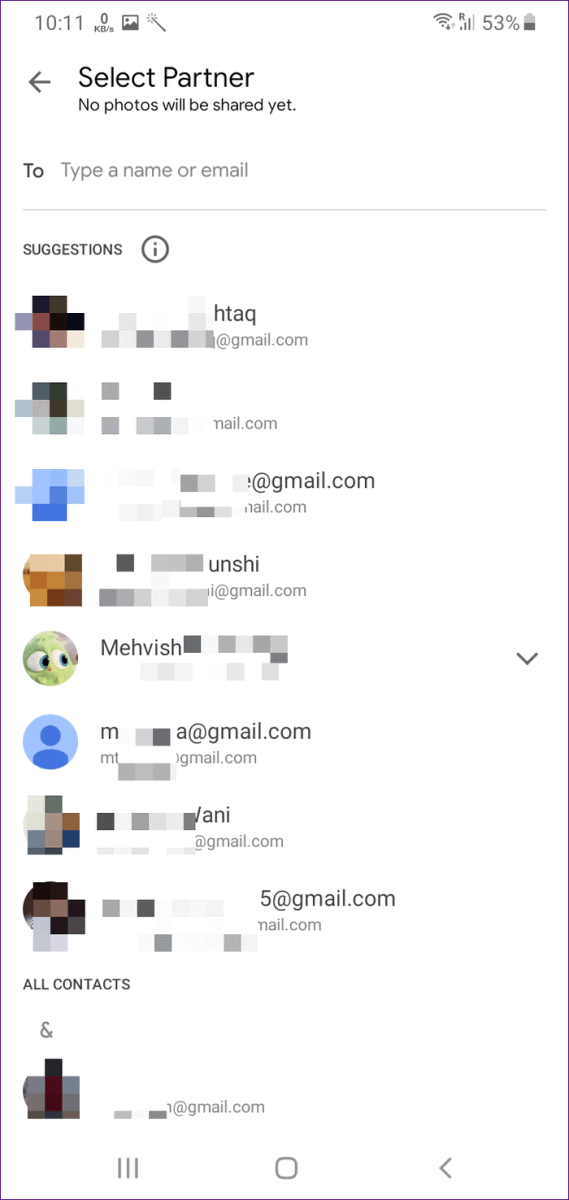
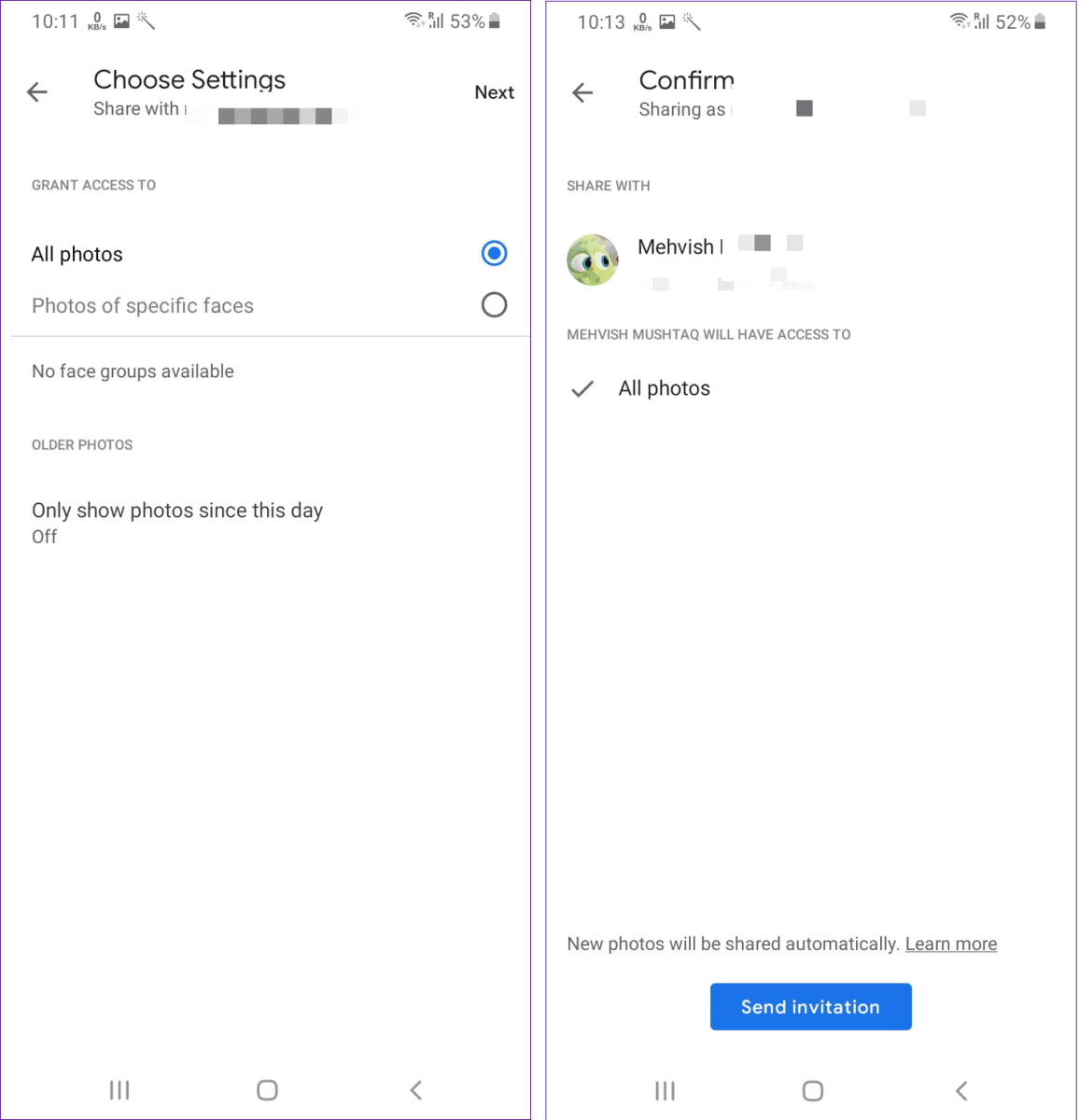
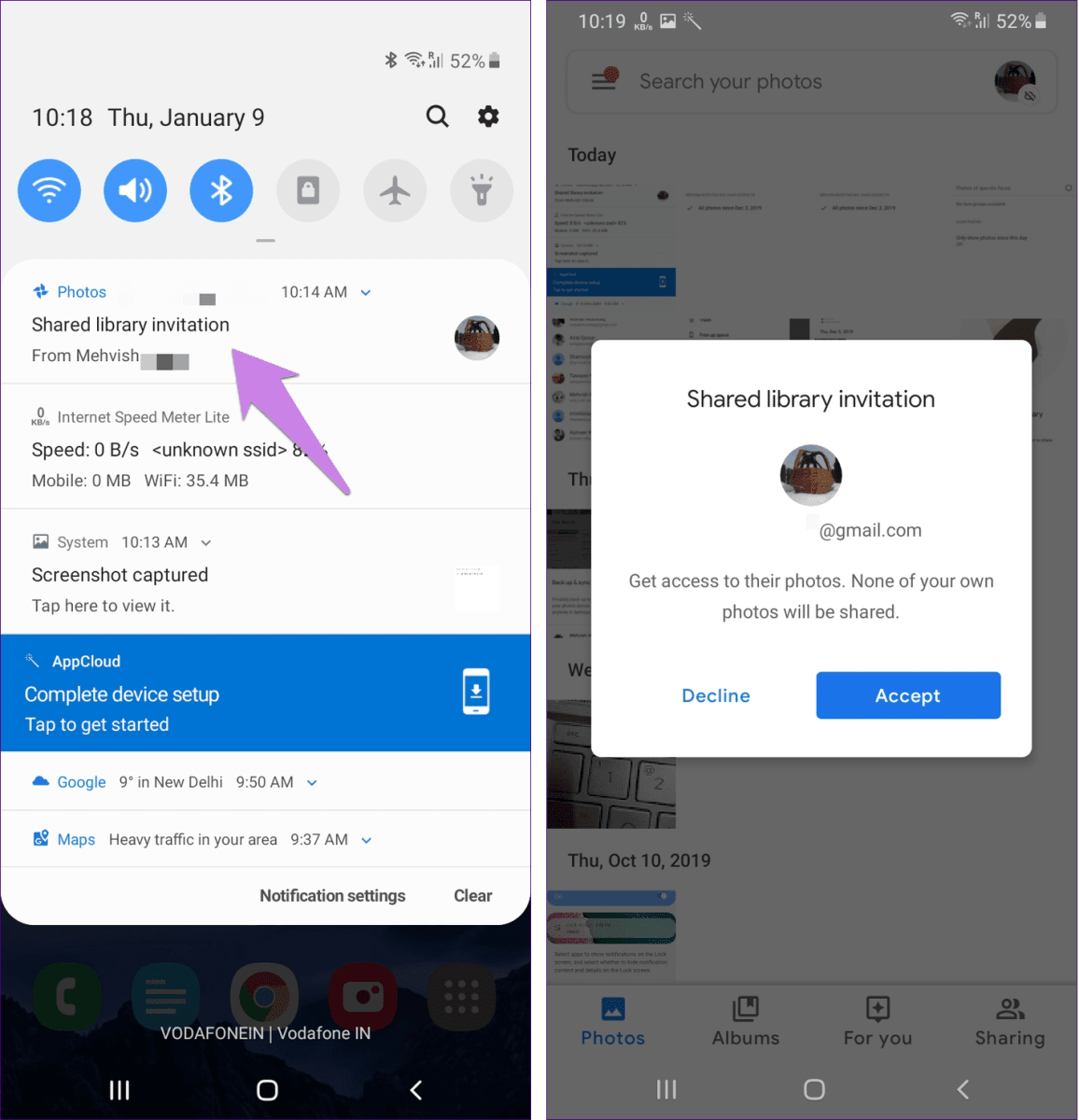
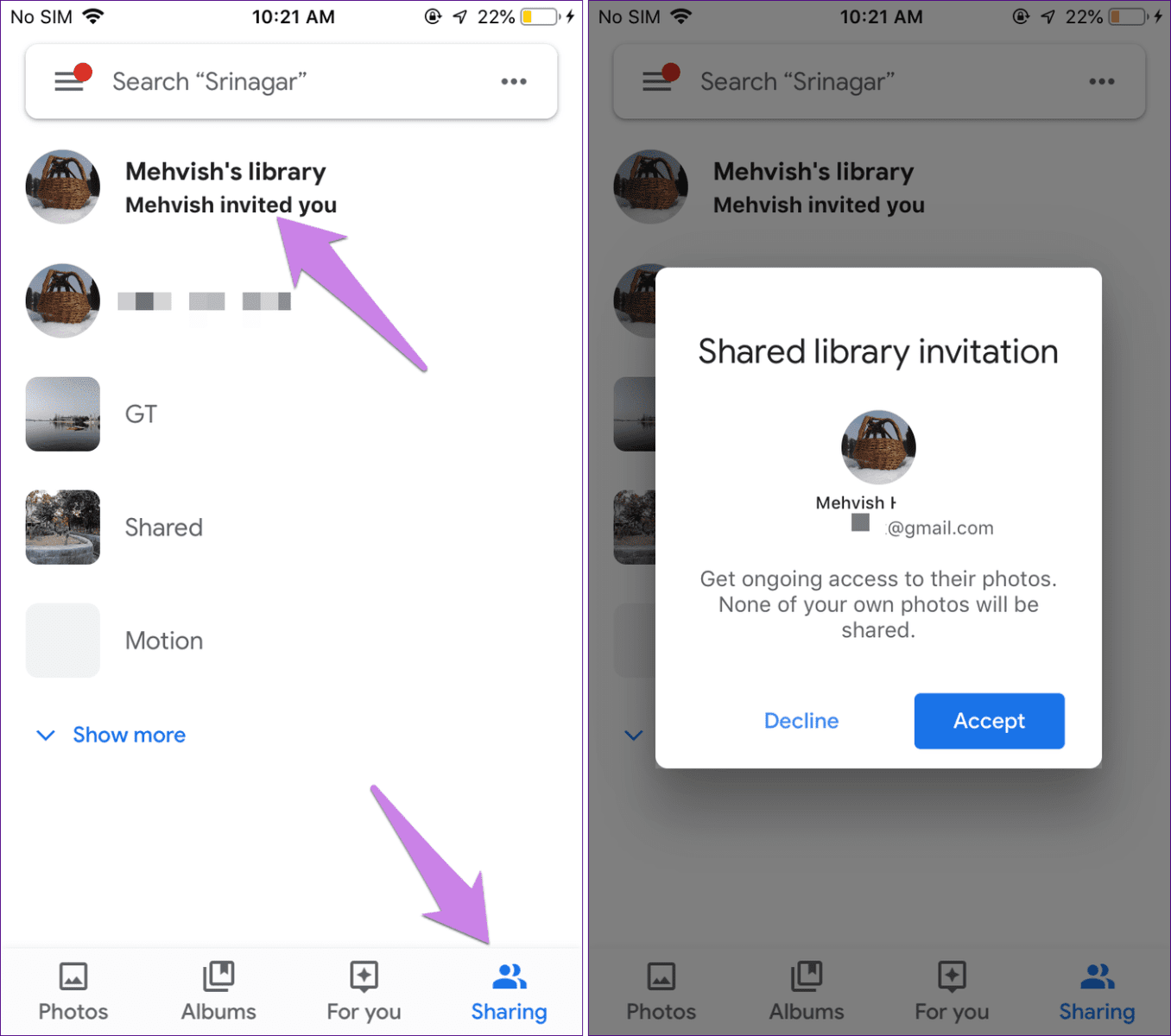
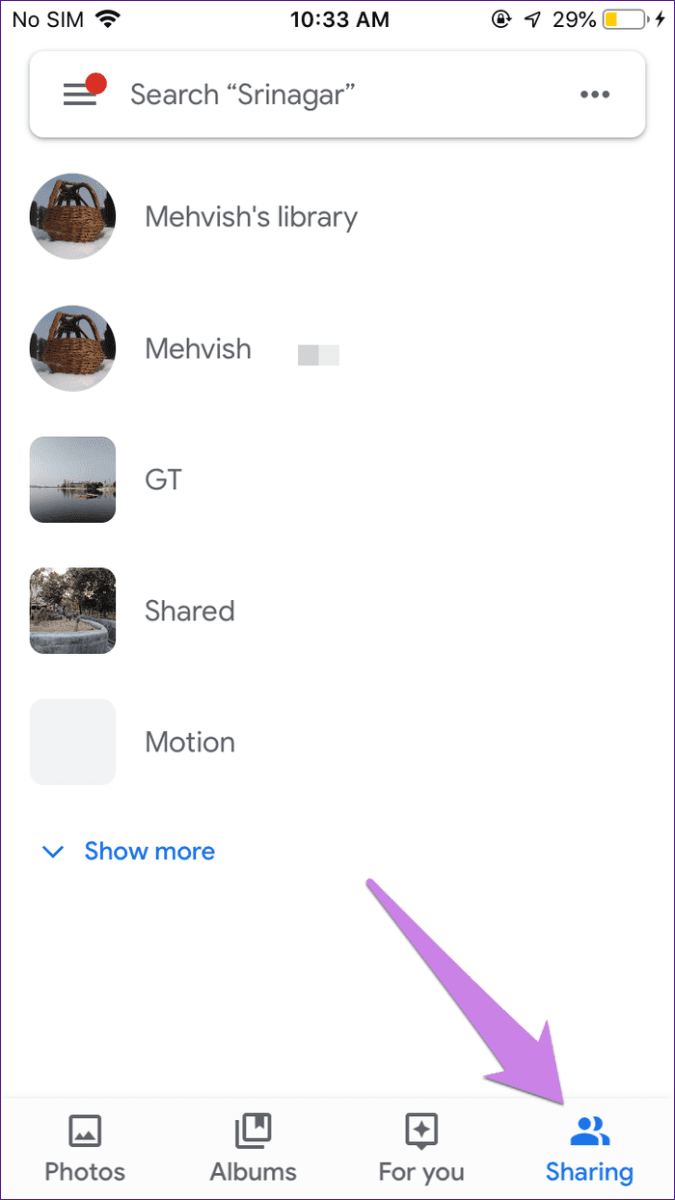
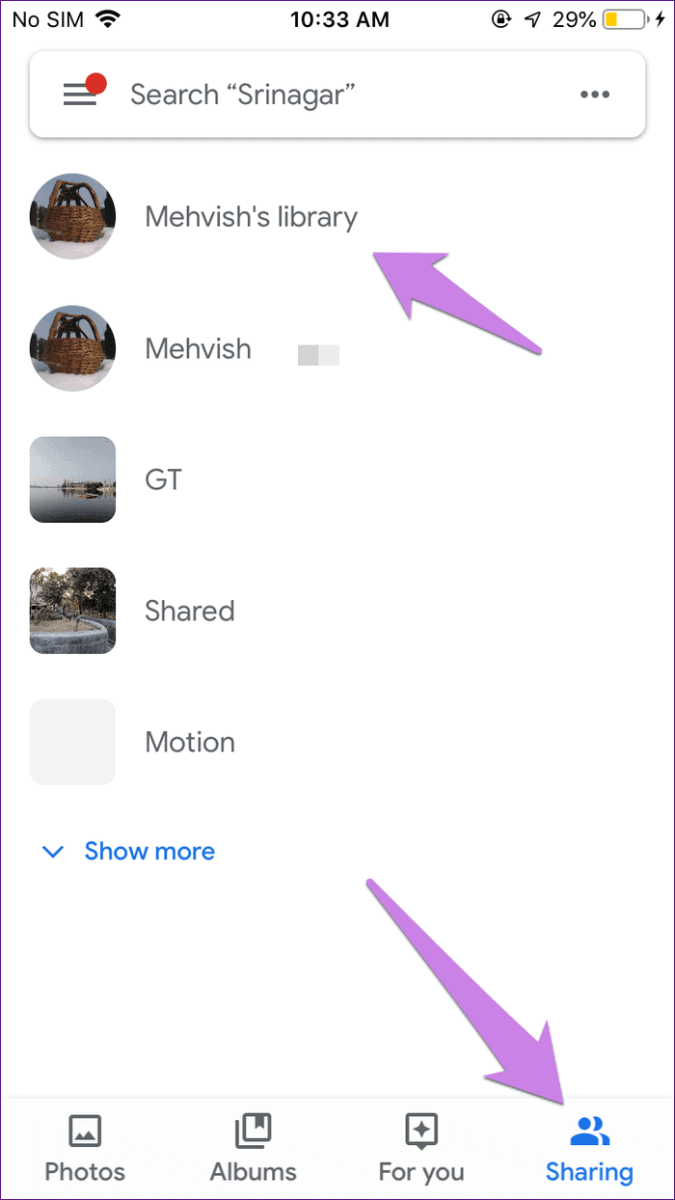
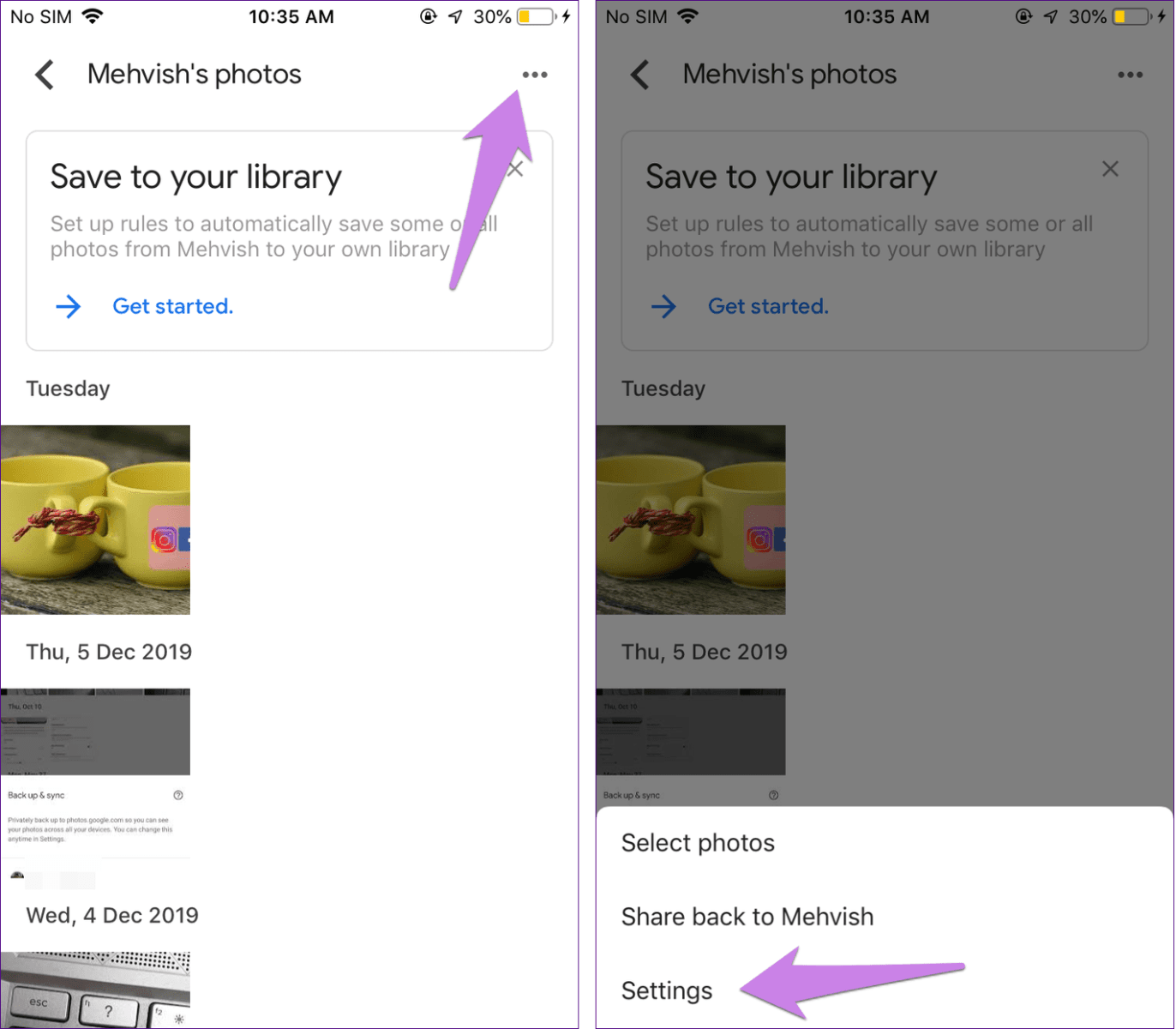
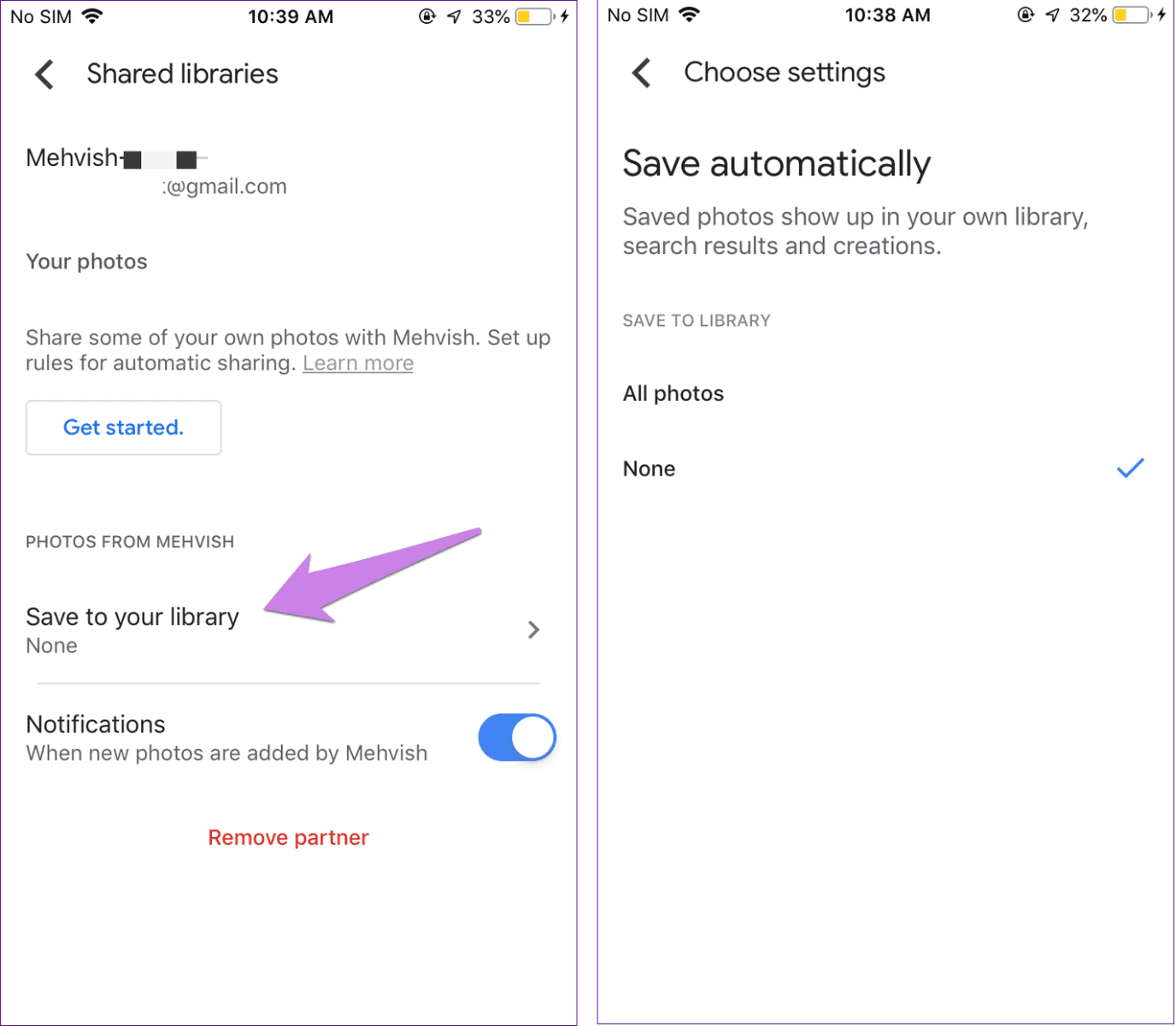
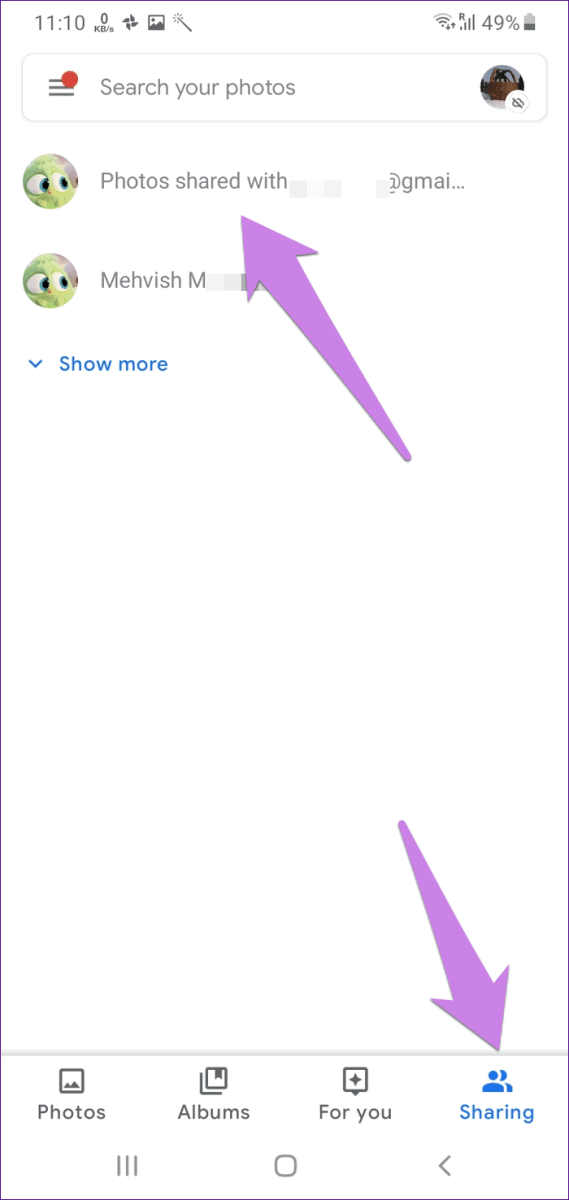
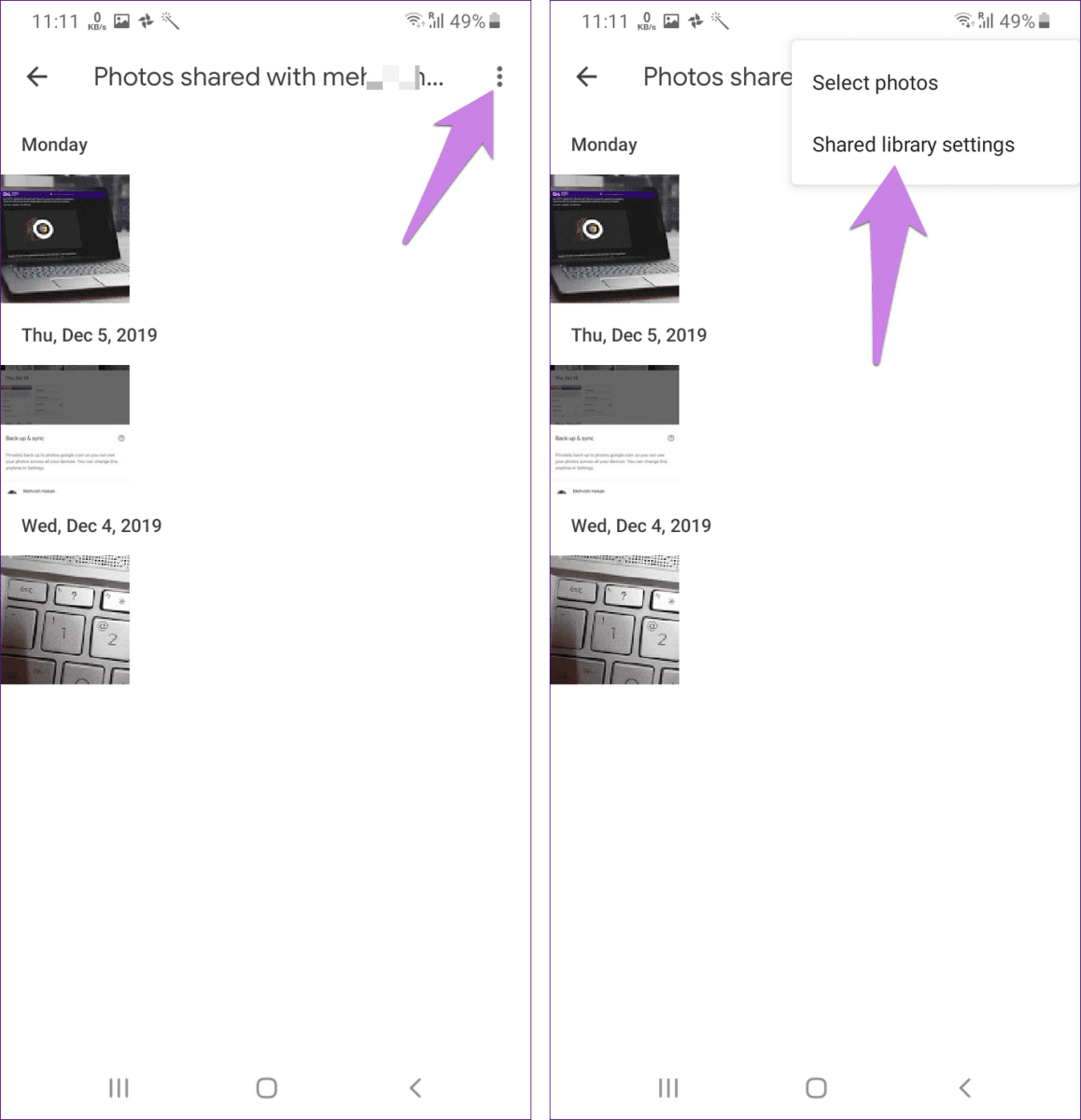
Từ giờ, hai tài khoản lại được tách biệt nhau như ban đầu.
Xem thêm: Các Công Thức Giải Tầng 3 Rubik 3X3 Cho Người Mới Bắt Đầu Chi Tiết Từ A
Lưu ý: Phải chờ một thời gian để nó tự đồng bộ qua, nhanh hay chậm tùy thuộc vào số lượng hình ảnh, video trên Google Photos của bạn.
Cách 2: Chuyển Google Photos qua dạng Chia sẻ Album
Đầu tiên vào Google Photos gốc.Vào mục AlbumsClick vào dấu 3 chấm “Tùy chọn khác” của Album muốn chia sẻChọn Chia sẻ AlbumNhập Email của Google Photos muốn chia sẻ tới và Gửi.Mở Google Photos mới và click vào mục Chia sẻClick vào Album muốnChọn tất cả hình ảnh muốn chép qua Google Photos mới (Mẹo: chọn ảnh đầu và giữ Shift và chọn ảnh cuối cùng sẽ chọn tất cả)Sau đó, click vào biểu tượng dấu + và chọn AlbumCuối cùng nhập tên Album, các hình ảnh/video sẽ được chuyển tới tài khoản Google Photos mới
Cách 3: Chuyển Google Photos thủ công
Các bạn có thể tham khảo bài viết: